Votre OneDrive est inactif et sera bientôt supprimé
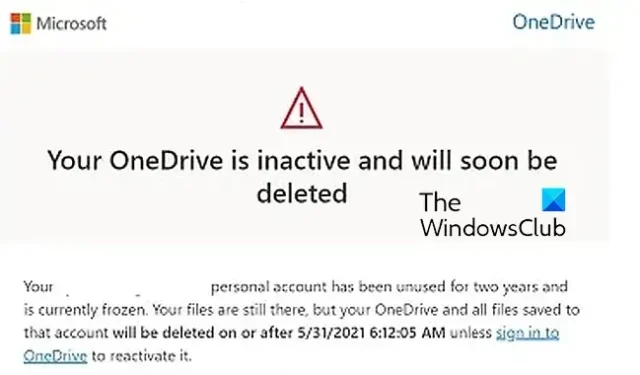
Avez-vous reçu un e-mail disant » Votre OneDrive est inactif et sera bientôt supprimé ? » Certains utilisateurs ont signalé avoir reçu ce message électronique de l’équipe Microsoft. L’e-mail mentionne même la date à laquelle votre compte OneDrive sera supprimé.
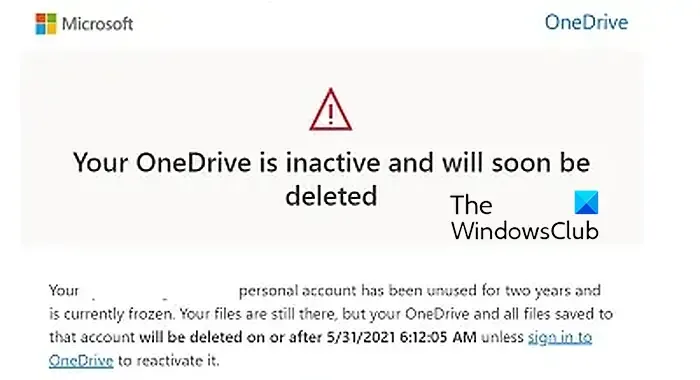
Maintenant, pourquoi avez-vous reçu cet e-mail et comment vous pouvez empêcher la suppression de votre compte OneDrive, cet article répond à tout.
Pourquoi mon OneDrive va-t-il être supprimé ?
Si vous recevez un e-mail indiquant que votre OneDrive va être supprimé, c’est parce que vous n’utilisez pas le service depuis longtemps. Microsoft se réserve le droit de supprimer votre compte si vous ne l’avez pas utilisé depuis deux ans. Une autre raison pour la même chose est que vous n’avez pas augmenté votre limite de stockage OneDrive depuis plus de 12 mois.
Cependant, il peut également s’agir d’un e-mail frauduleux ou de phishing. Alors, inspectez correctement l’en-tête de l’expéditeur et assurez-vous que l’e-mail provient de l’équipe de communication officielle et authentique de Microsoft.
Que se passe-t-il si mon compte OneDrive est supprimé ?
Une fois votre compte OneDrive supprimé, vous ne pourrez plus y accéder. De plus, vos fichiers et dossiers téléchargés seront également définitivement supprimés et vous ne pourrez pas récupérer les données.
Désormais, si vous souhaitez ne plus recevoir l’e-mail « Votre OneDrive est inactif et sera bientôt supprimé » ou empêcher la suppression de votre compte, utilisez les solutions ci-dessous.
Votre OneDrive est inactif et sera bientôt supprimé
Si vous avez reçu un e-mail indiquant que votre OneDrive est inactif et qu’il sera bientôt supprimé, vous pouvez suivre les méthodes ci-dessous pour y remédier :
- Assurez-vous que l’e-mail provient de Microsoft.
- Connectez-vous à votre compte OneDrive et téléchargez des fichiers.
- Dépassez votre limite de stockage OneDrive.
- Libérez de l’espace sur OneDrive.
- Sauvegardez vos données OneDrive sur un autre stockage cloud que vous utilisez.
1] Assurez-vous que l’e-mail provient de Microsoft
Si vous utilisez activement OneDrive de temps en temps, l’e-mail « Votre OneDrive est inactif et sera bientôt supprimé » est très probablement une arnaque ou une attaque de phishing. L’attaquant pourrait avoir falsifié les en-têtes des e-mails en vous faisant croire que l’e-mail provient en fait de Microsoft. Si vous cliquez sur une URL présente dans l’e-mail, il vous dirigera vers des liens malveillants vous rendant, vous et votre système, vulnérables aux cyber-attaques.
Par conséquent, examinez attentivement l’adresse de l’expéditeur et assurez-vous que l’e-mail provient de l’équipe officielle de Microsoft. Les e-mails des expéditeurs ci-dessous sont authentiques :
- OneDrive < [protégé par e-mail] >
- [courriel protégé]
De plus, si vous avez été actif sur OneDrive et que vous recevez toujours cet e-mail, il s’agit probablement d’une contrefaçon. Ainsi, vous pouvez ignorer le message ou supprimer l’e-mail pour rester en sécurité.
Cependant, comme mentionné ci-dessus, Microsoft supprime les comptes après 2 ans d’inactivité. Si l’e-mail provient de l’équipe officielle de Microsoft, vous pouvez passer à la méthode suivante pour ne plus recevoir l’e-mail.
2] Connectez-vous à votre compte OneDrive et téléchargez des fichiers

Si cela fait environ 2 ans que vous n’avez pas utilisé OneDrive, Microsoft vous enverra un e-mail « Votre OneDrive est inactif et sera bientôt supprimé » et supprimera probablement votre compte si aucune mesure n’est prise. Il supprime votre compte si aucune activité n’est effectuée sur votre compte pendant une longue période.
Donc, si vous souhaitez continuer à utiliser OneDrive, vous devrez vous connecter à votre compte OneDrive. Ouvrez onedrive.live.com dans un navigateur Web et entrez vos identifiants de connexion pour accéder à votre compte. Si vous avez oublié vos identifiants car vous n’avez pas utilisé OneDrive depuis longtemps, vous pouvez réinitialiser votre mot de passe en cliquant sur Mot de passe oublié ? bouton. Une fois connecté, le compte sera réactivé.
Vous pouvez également télécharger certains fichiers sur votre compte OneDrive. De plus, continuez à utiliser votre compte OneDrive de temps en temps pour le maintenir en vie.
3] Dépassez votre limite de stockage OneDrive
Comme nous l’avons mentionné précédemment, si vous n’avez pas augmenté votre limite de stockage OneDrive depuis plus d’un an, vous recevrez probablement ce message électronique. Par conséquent, vous pouvez dépasser votre limite de stockage sur OneDrive pour empêcher la suppression de votre compte. Voici quelques conseils et astuces que vous pouvez suivre pour augmenter votre limite de stockage sur OneDrive :
Recommandez de nouveaux utilisateurs à OneDrive :
Pour ajouter de l’espace de stockage supplémentaire à votre OneDrive, vous pouvez inviter vos amis ou collègues à utiliser OneDrive. Si votre ami s’inscrit à OneDrive en utilisant votre lien de parrainage, vous et votre ami recevrez tous les deux 500 Mo supplémentaires ajoutés à vos comptes. Voici comment procéder :
Tout d’abord, ouvrez le site Web OneDriver et connectez-vous à votre compte.
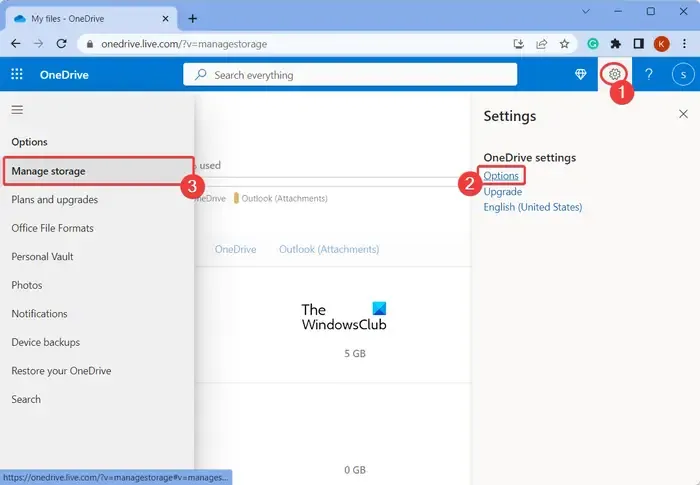
Maintenant, cliquez sur l’ icône Paramètres (en forme d’engrenage) présente dans le coin supérieur droit. Après cela, choisissez Options , puis passez à l’ onglet Gérer le stockage dans le panneau de gauche.

Ensuite, faites défiler jusqu’à la section Votre espace de stockage supplémentaire , puis cliquez sur le bouton Gagnez plus .
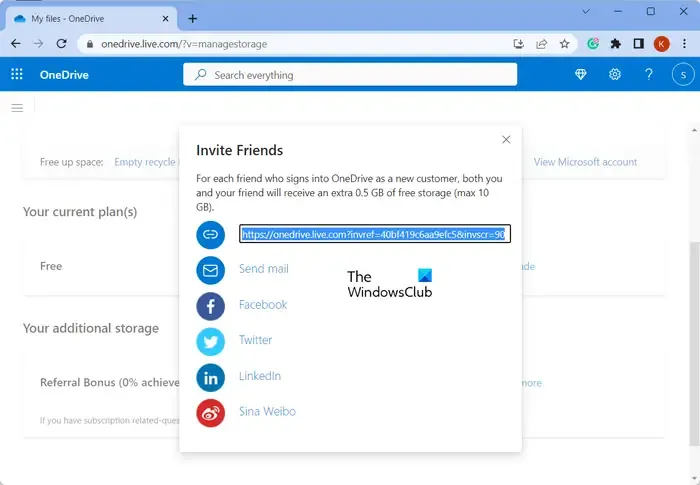
Après cela, il affichera un lien de parrainage que vous pourrez copier et partager avec vos amis. Vous pouvez également envoyer directement à vos amis votre lien de parrainage ou le partager sur Facebook, Twitter, LinkedIn ou Sina Weibo. Si quelqu’un s’inscrit à OneDrive en tant que nouvel utilisateur à l’aide de votre URL de parrainage, 500 Mo d’espace de stockage supplémentaire seront crédités gratuitement sur votre compte.
De cette façon, vous pouvez augmenter gratuitement votre limite de stockage sur OneDrive et éviter que votre compte ne soit supprimé.
De plus, si vous êtes d’accord pour payer pour un stockage supplémentaire, mettez à niveau votre plan en utilisant l’option de mise à niveau et choisissez un plan qui vous convient.
4] Libérez de l’espace sur OneDrive

Certains utilisateurs ont également signalé avoir reçu un e-mail indiquant que le compte était gelé en raison du dépassement de la limite de stockage et qu’il serait supprimé après un certain temps. Si vous recevez ce message, il est recommandé de libérer de l’espace sur votre compte OneDrive pour continuer à utiliser le service.
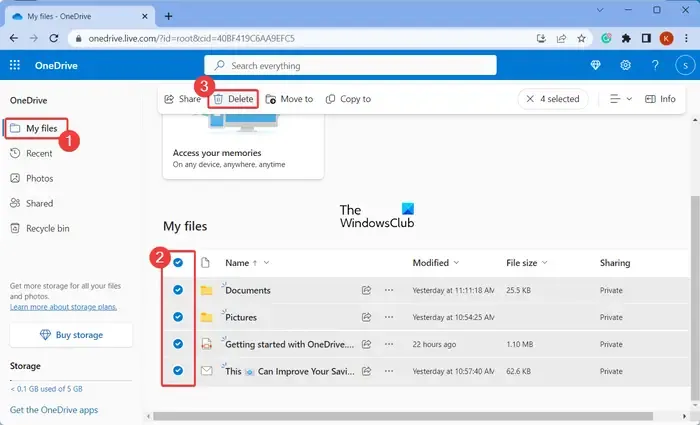
Pour libérer de l’espace OneDrive, vous pouvez supprimer les fichiers inutiles de votre compte. Voici comment:
- Tout d’abord, ouvrez votre compte OneDrive et accédez à l’ onglet Mes fichiers dans le volet de gauche.
- Maintenant, sélectionnez les fichiers que vous souhaitez supprimer, puis cliquez sur le bouton Supprimer en haut.
- Ensuite, confirmez la suppression des fichiers sélectionnés en cliquant sur le bouton Supprimer dans l’invite de confirmation.
De plus, vous pouvez également vider la corbeille de votre OneDrive pour supprimer définitivement vos fichiers.
5] Sauvegardez vos données OneDrive sur un autre stockage cloud que vous utilisez
Si vous ne souhaitez plus utiliser OneDrive ou si vous êtes passé à un autre service de stockage en nuage comme Google Drive, Dropbox, iCloud, Box, etc., vous pouvez transférer vos données vers ce stockage en nuage. Il peut y avoir des fichiers importants sur OneDrive que vous ne voulez pas perdre. Si vous continuez à être inactif sur OneDrive, votre compte sera supprimé et les données seront supprimées. Par conséquent, vous pouvez créer une sauvegarde des données essentielles de OneDrive vers un autre stockage cloud.
Si mon compte OneDrive est supprimé, mon compte de messagerie (Hotmail) sera-t-il également supprimé ?
La réponse est non. Si vous êtes inactif sur OneDrive depuis plus de 2 ans, votre compte et les données téléchargées seront supprimés. Cependant, cela n’aura aucun effet sur le compte de messagerie que vous avez utilisé pour créer votre compte OneDrive. Vous pouvez toujours utiliser votre compte de messagerie Microsoft ou Outlook.com (anciennement Hotmail) sur d’autres applications Microsoft.



Laisser un commentaire